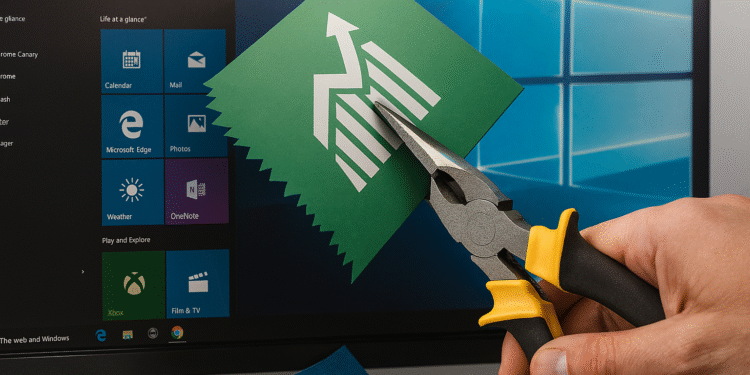如何在 5 分钟内清理 Windows 中的过时软件:简单、免费的指南🧹✨
🧹 清理 Windows 中不必要或不需要的应用程序是购买预装 Microsoft 操作系统的新设备以及升级或执行任何版本全新安装的人必须面对的首要任务之一。
🚫 微软及其硬件合作伙伴(制造商)都没有考虑到用户面对大量 过时软件 在 Windows 上。无论你花多少钱,你的新电脑都会充满垃圾程序、无用的应用程序和服务,这些程序会降低用户体验,占用不必要的存储空间和内存空间,降低性能和安全性,在更严重的情况下(例如众所周知的 超级鱼) 会严重危及设备的安全。
💸 我们非常荣幸能够在这里测试一些最知名(也是最昂贵)的设备,看到一台售价 3000 欧元的笔记本电脑在这种环境下运行,着实令人担忧。这个问题还延伸到了其他操作系统,例如 Android,以及智能手机预装的应用程序数量。
📢 这个问题不仅仅是过度膨胀的软件,微软和谷歌都利用这个机会来推广自己的应用,压制竞争对手。目前似乎没有解决方案,尽管我们坚持认为,将这些程序作为可选下载提供给那些想要或需要安装的用户会更加方便,也更加尊重用户。
📦 Windows 10 应用占用 1.6 GB 空间。微软在 Windows 10 发布时曾承诺解决此问题,但未能兑现。微软只提到了 Workstation 版本,并移除了官方的“全新启动”工具,该工具至少通过自动化清理 Windows 系统变得更加便捷。
🆕 我之前用 Windows 11 系统运行一切正常,但问题依然存在。手动清理和优化仍然是关键!🔧

🔍 最近的一项研究使用了控制台 电源外壳 发现 真实空间 默认 Windows 应用占用的空间。在标准安装中,它们最多可以达到 1.6 GB 太空!💾
对于大多数现代计算机来说,这似乎不算多,但实际上它比你想象的要多得多,而且界面的大小也显示了这一点。😲 了解这一点对于优化电脑的存储使用情况非常重要。🚀
当电脑上的应用程序处于隐藏或锁定状态时,如何卸载它?🧐
除了微软提供的三十多个通用应用程序(其中大多数在没有触摸屏的桌面上毫无用处)之外,该公司还添加了其他与操作系统本身的性能无关的应用程序💻。
各个 OEM 安装了另一部分相当一部分应用程序和服务,其中绝大多数都是低功耗的(说得委婉些)😅,它们共同创建了一个庞大的系统,除了商业目的而不是客户的目的之外没有任何义务。
清理 Windows 操作系统:一项必须完成的任务🧹💻
是时候卷起袖子开始工作了,这是您收到新电脑或将现有电脑升级到新版本 Windows 时应该执行的首要任务之一。
我们之前已经给你 清理和优化 Windows 10 的手册 通过不同的方法:从桌面本身, 配置, 他 控制面板、命令控制台甚至使用第三方应用程序。
这些措施不仅能让您的系统保持精简快速,还能确保您的计算机拥有更佳的性能和安全性。别再拖延了!🚀✨
如何卸载被阻止的 Microsoft Store 应用?
🔒 如果您选择此选项, 我们推荐您 O&O AppBuster 🚀,一款专门用于删除 Windows 10 和 11 中预安装和阻止的应用程序的工具。该程序以其强大功能和持续更新而脱颖而出,允许 删除当前用户和设备上所有用户的应用。此外,O&O AppBuster 还为您提供了 轻松重新安装已删除的应用程序 方便您以后使用。非常适合保持电脑清洁,远离臃肿软件!🧹💻
使用 O&O AppBuster,您可以轻松释放空间并优化计算机性能。这是一个解决方案 便携的 无需安装:只需下载、运行并管理您被屏蔽的应用即可。告别不需要的应用!👋✨
如何使用 Bloatware 删除工具清理 Windows 中的 Bloatware(从 Windows 10 和 11 中删除 Bloatware)🚀✨
今天我们为您带来一款超棒的工具,它能帮您删除不必要的程序,最终彻底清理您的 Windows。这是一款免费的开源脚本,兼容所有 Windows 版本。它无需安装,只需在高级 PowerShell 控制台中运行相应的命令即可运行,同时界面友好,使用方便!💻⚙️
它对于系统管理员和家庭用户都非常有用,其工作原理如下:
1. 从其官方 GitHub 页面下载 .ZIP 格式的压缩文件(兼容 Windows 7 至 11 版本)。📥🔗
2. 将文件解压到电脑上的任意文件夹。📂
3. 前往您解压文件的文件夹,并以管理员模式运行“Bloatware-Removal-Utility.bat”批处理文件。⚠️👨💻
通过以下步骤您可以释放 空间并优化性能 从你的电脑中移除那些拖慢系统速度的烦人的臃肿软件。让你的 Windows 重新运行起来!🧹🚀
欲了解更多信息,您可以访问官方 GitHub 存储库并立即开始轻松清理您的计算机。🎯👍

- 该脚本将启动控制台会话并显示用于管理的用户界面。

屏幕显示已安装的应用程序及其名称、版本和发布者🛠️。
它没有打开程序文件夹或主可执行文件的选项,而这对于检查重复项来说非常有用🔍。不过,它使用起来非常简单:只需从系统中选择要卸载的应用程序✅即可。
该工具包含一个“更改建议的过度安装软件”按钮,可根据预定义目录📚自动选择应用程序。虽然此功能并非完全准确,并且可能会删除重要程序⚠️,但在继续操作之前,请务必仔细检查所有应用程序👀。
此外,它还有另一个按钮来显示或隐藏在后台运行的控制台,该控制台最终负责消除应用程序🚀。

值得注意的是 視窗 已默认启用创建 系统还原点,这是在删除所选应用之前执行的。🔄 如果您不小心删除了某个应用,这可以让您撤消更改,还可以从 Windows 应用商店重新安装某些应用。🛒
有几种工具和程序可以删除 过时软件 (预装的不必要的软件)。建议的选项是 过时软件删除工具,非常适合清理因程序和服务过多而导致 Windows 中充斥着不必要项目的操作系统。🧹✨
如果您更喜欢使用第三方程序来完成此任务,例如 O&O AppBuster,也是一个不错的选择,因为它可以很好地卸载或删除过时的软件,让您的计算机运行得更快,而且不会受到干扰。🚀🔧
简而言之, 清理 Windows 对于任何想要最大限度地利用计算机性能🚀、安全性🔒和存储空间💾的用户来说,删除臃肿软件都是必须的。由于微软和硬件制造商都没有提供有效或用户友好的解决方案来阻止不必要的应用程序的泛滥,因此手动操作和使用 像 O&O AppBuster 这样的专业工具 o Bloatware Removal Tool 是实现更快⚡、更轻、更清洁的系统🧹的最佳选择。
只需几分钟和几个简单的步骤,您就可以删除那些不仅占用空间,还会对用户体验产生负面影响的无用软件。保持 Windows 优化不仅仅是节省空间的问题;从长远来看,这是确保电脑更安全、更高效的关键一步 💡。不要错过这次机会,为您的电脑进行一次彻底的清理,享受真正适合您的 Windows!🎉